CAD图纸想要调整线形比例?我们可以调整线形比例可以多端或者拉长点划线的中间间隔距离,具体该怎么调节呢?下面我们就来看看详细的教程。
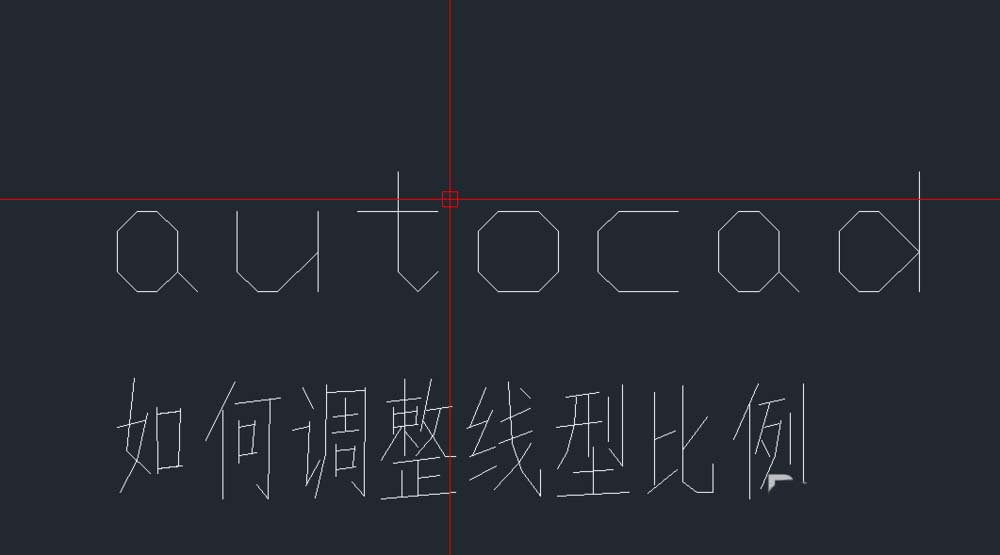
1、打开软件,点击相应想要调整比例的线,选择成功之后,点击选择该线段。
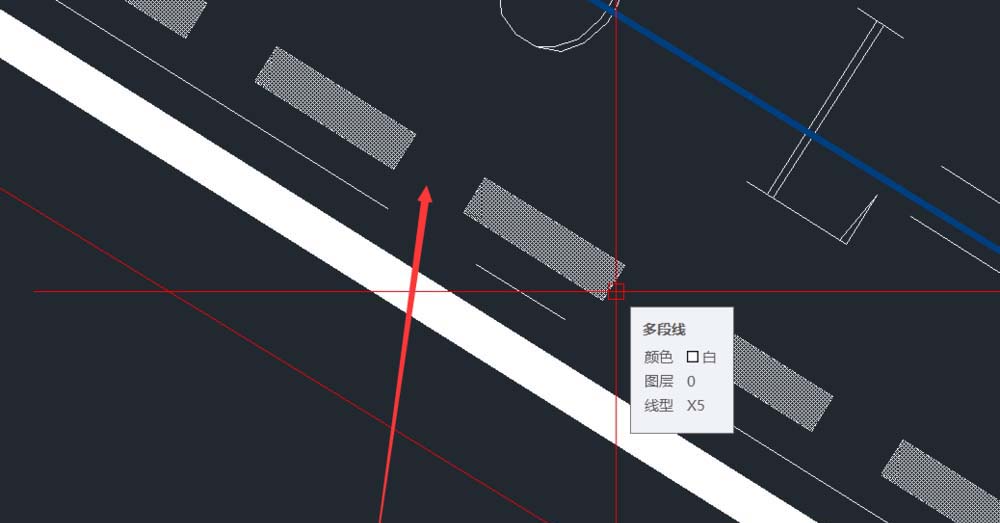
2、然后点鼠标右键,然后在弹出的窗口中,点击下方的特性。
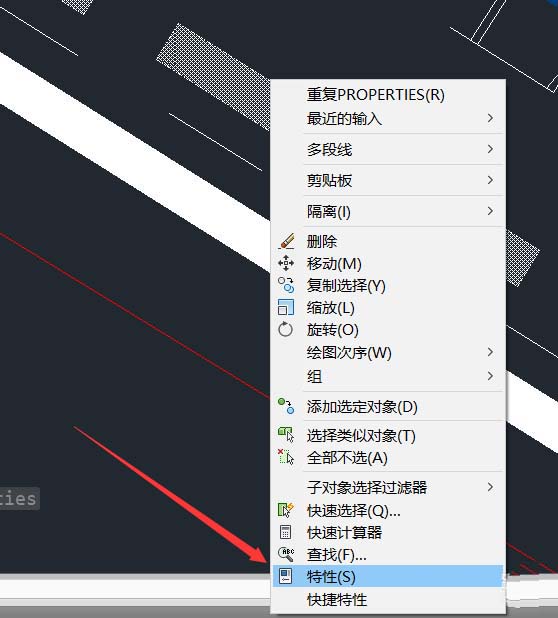
3、在特性窗口中,如图所示,点击图中所指位置中的线型比例,然后输入你想要修改的数值。
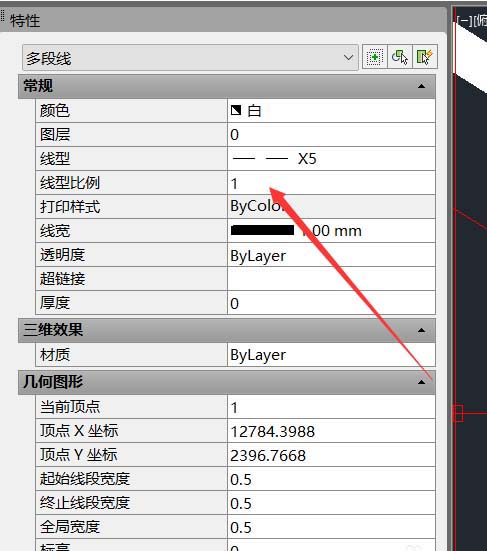
4、如图所示,这里输入一个100,点击键盘空格键,可以看到右侧的比例已经发生变化,距离边长。
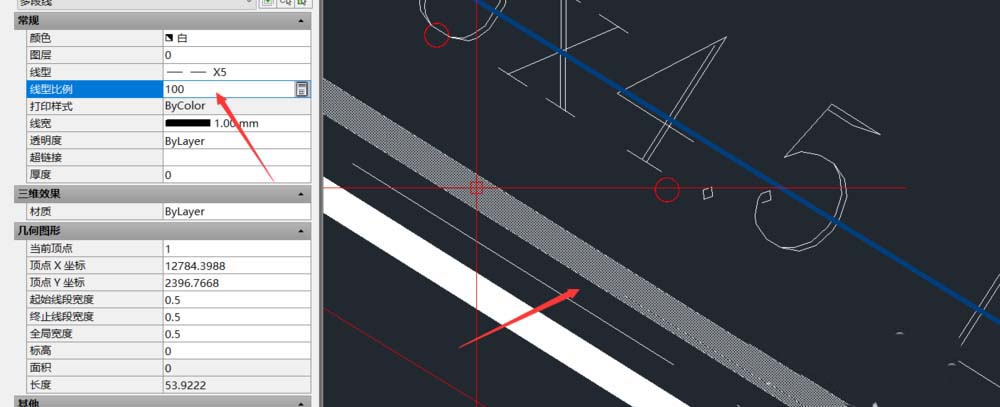
5、如果再将数值修改为0.1,可以看到线形比例再次发生变化,距离变短。
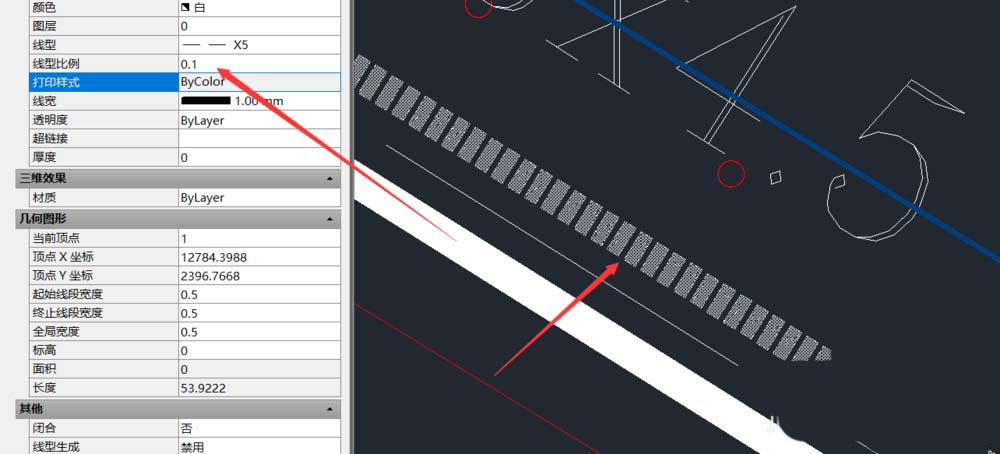
6、除此之外,你还可以通过设置下方的的窗口,进行多个特性的设置和选择。
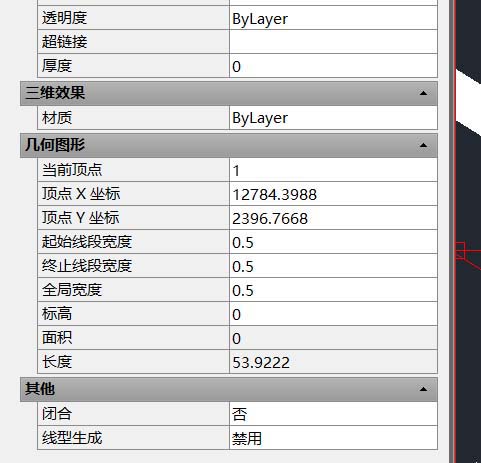
以上就是cad调整线形比例/点划线间隔长度的教程,希望大家喜欢,请继续关注规范网。
声明:本站所有文章,如无特殊说明或标注,均为本站原创发布。任何个人或组织,在未征得本站同意时,禁止复制、盗用、采集、发布本站内容到任何网站、书籍等各类媒体平台。如若本站内容侵犯了原著者的合法权益,可联系我们进行处理。
